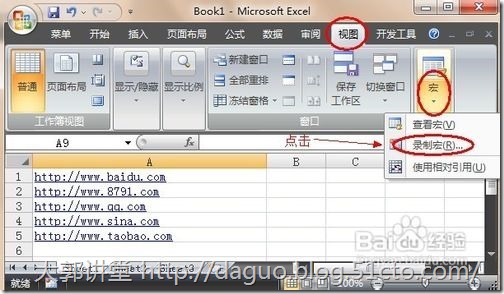Excel批量取消超链接
Excel中如果带有超链接,最简单直接的办法就是选中单元格,单击右键选择“取消超链接”,但这样只能一个单元格一个单元格地操作,如果数量巨大,成百上千个单元格需要取消超链接,工作量就非常大,需要考虑如何批量取消超链接!
该文档来自大郭讲堂
方法一:选择性粘贴
Step1. 选中需要取消超链接的所有单元格;
你现在阅读的为Excel批量取消超链接
Step2. 单击鼠标右键,选择“复制”;
Step3. 选中任一空白单元格,单击鼠标右键,选择“选择性粘贴”;
Step4. 在弹出的对话框中选择“数值”,点击“确定”;
Step5. 再把原来带有超链接的单元格删掉就OK了;如果数据量太大,嫌删除太麻烦的,可以新建一个工作簿,把复制的内容直接“选择性粘贴”至新的工作簿,再保存就可以了;
你现在阅读的为Excel批量取消超链接
方法二:宏方法
Step6. 打开“视图”选项,选择“宏”,下拉框中选择“录制宏”;
Step7. 输入宏名;
Step8. 点击“宏”-“查看宏”-选中相应的宏-“编辑”;
Step9. 在弹出的宏编辑器中,输入相应代码,具体为:
Sub ZapHyperlinks()
Cells.Hyperlinks.Delete
End Sub
其中,第一行和第三行是自带的不变,把中间的内容修改为上面的“Cells.Hyperlinks.Delete”,就可以了,然后关闭编辑器;
Step10. 点击“宏”-“查看宏”-“执行”,超链接批量取消完成;
备注
该文档来自大郭讲堂
该文档非原创,出自网络并修改;原文地址:http://jingyan.baidu.com/article/29697b91ce3e1aab20de3c2d.html